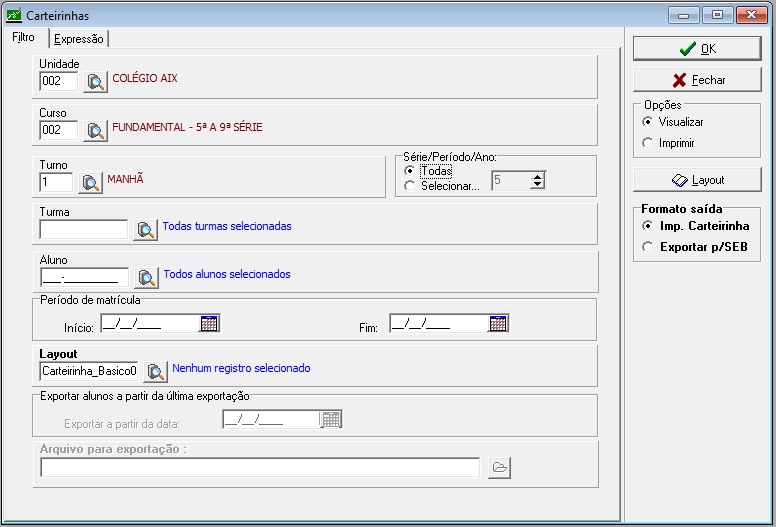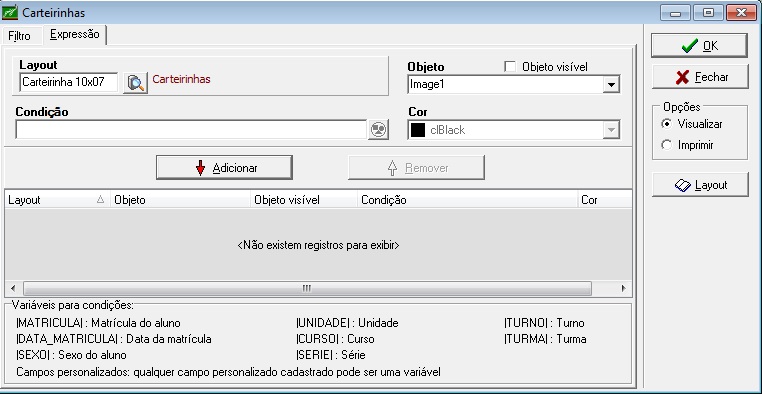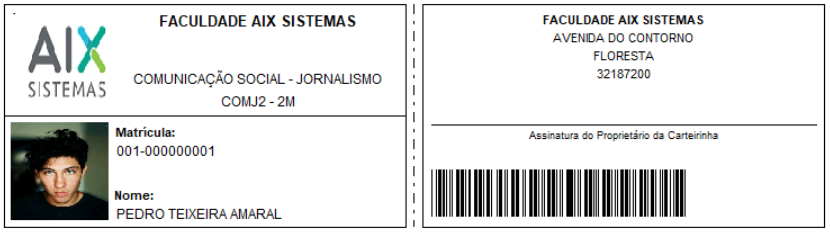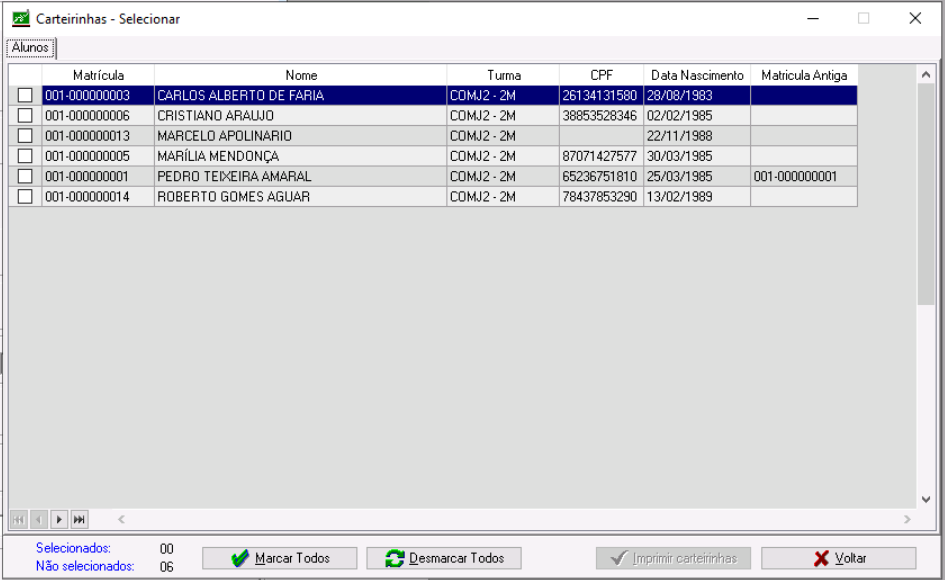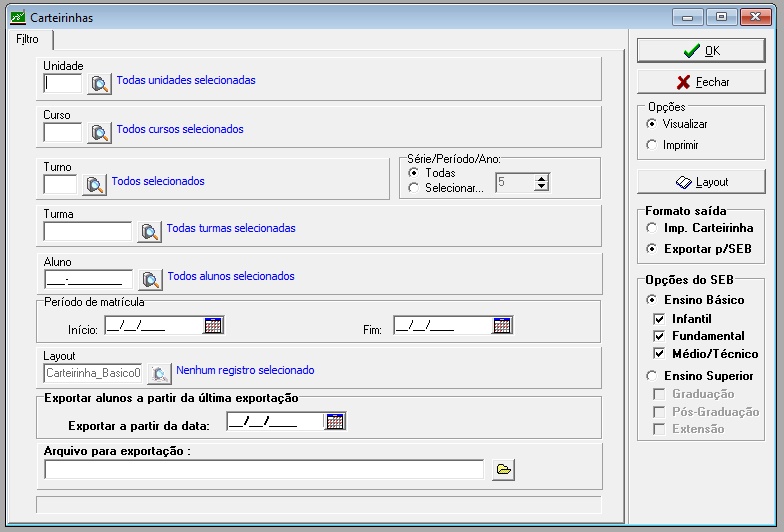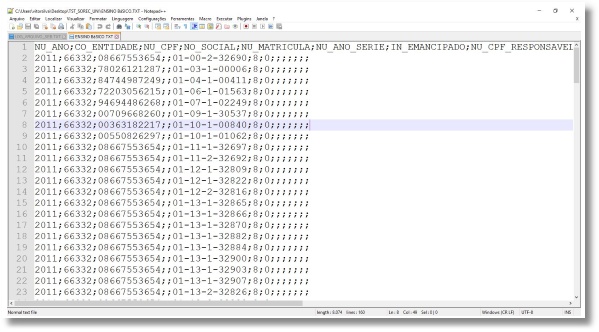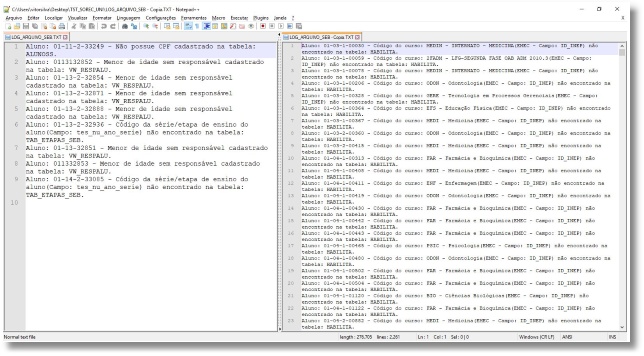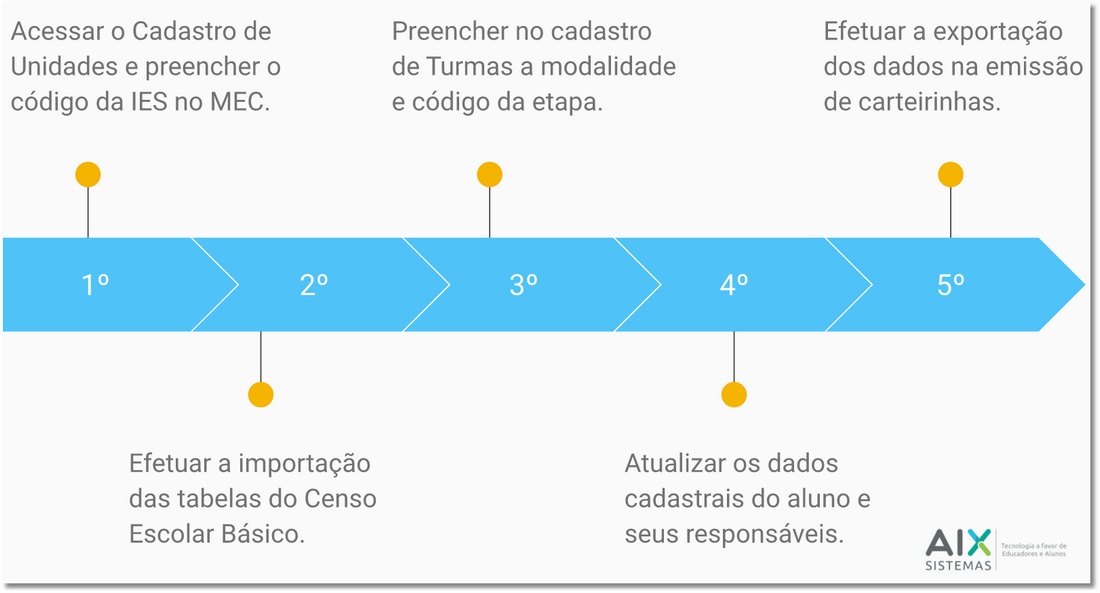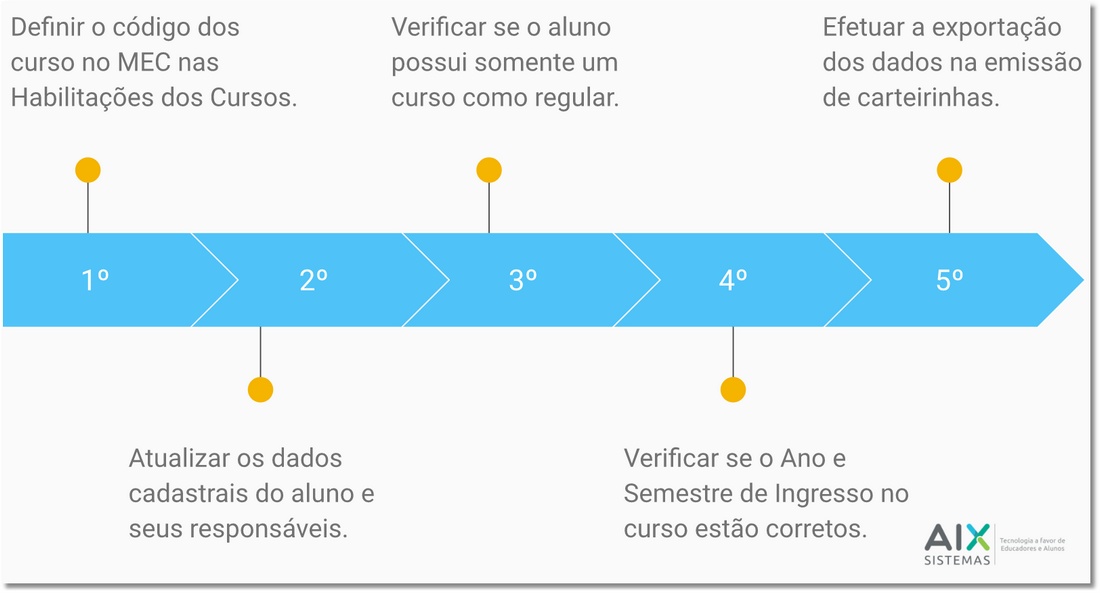Carteirinhas
Algumas instituições utilizam a carteirinha como documento de identificação dos alunos. No sistema Giz é possível cadastrar um modelo de carteirinha conforme o necessário.
- Por esta opção é possível fazer a emissão de carteirinhas dos alunos. O sistema possui um modelo de carteirinha padrão, porém, o layout pode ser personalizado.
- Para utilizar a carteirinha é necessário criar ou ativar o modelo (layout) padrão de carteirinha do sistema. Para ativar o modelo padrão da carteirinha clique no botão "Layout" e inclua, através do botão "+" um registro de layout informando somente o nome do layout e a descrição.
- Para criar ou personalizar um layout é necessário que o usuário conheça o Report Builder (ferramenta de criação de relatórios) ou entre em contato com o nosso setor de suporte técnico para solicita auxílio na personalização.
- A janela de emissão de carteirinha é dividida em duas páginas: Filtro e Expressão cada uma delas com uma função específica na emissão das carteirinhas.
Índice
Aba Filtro
- Por esta página podem ser realizados filtros dos alunos para os quais as carteirinhas devem ser impressas. A utilização dos filtros seguem os mesmos padrões dos demais relatórios vistos até agora.
- Pelo filtro Período de Matrícula, o usuário emite as carteirinhas somente dos alunos que ingressaram na instituição dentro de um determinado intervalo.
- No campo layout, será informado o modelo do relatório que deve ser utilizado pelo sistema para a impressão da carteirinha. Caso seja a primeira vez que a carteirinha esteja sendo emitida, o modelo de relatório precisa ser criado através do botão layout que está posicionado no canto superior direito da tela.
Formato saída
- Nesta seção, o usuário poderá definir qual o processo deseja executar na tela:
- Imp.Carteirinha: ao selecionar esta opção, o usuário poderá efetuar a emissão da carteirinha de estudante pelo próprio Sistema Giz, possibilitando a customização do layout da mesma.
- Exportar p/ SEB: marcando este campo, o usuário poderá efetuar a exportação de um arquivo no formato TXT, possibilitando a migração dos dados extraídos do Sistema Giz para o sistema SEB, para emissão da ID Estudantil. Além disso, ao ser selecionada a opção de Exportar p/SEB, a aba Expressão ficará oculta da interface, já que não há utilização dela para tal processo.
Imp.Carteirinha:
- Ao selecionar esta opção de saída, o sistema habilita a aba Expressão.
Aba Expressão
- Esta aba é de uso opcional. Por está aba é possível realizar alguns tipos de restrições ou condições na apresentação do layout da carteirinha. O propósito desta opção é que um modelo de carteirinha possa ser emitido de formas diferentes dependendo de algum condição pré-estabelecida.
Layout
- Neste campo são armazenados os layout editados através do botão Layout.
Condição
- As condições válidas para a expressão podem ser construídas com a utilização dos dados dos campos criados no cadastro de campos personalizados.
Cor
- Este campo é utilizado para definir na expressão, a cor que o objeto deve apresentar na emissão da carteirinha. Não será utilizado o parâmetro cor caso o objeto seja uma figura.
- Após selecionar os filtros para impressão e clicar no botão ok, o sistema abre uma tela com a listagem dos alunos correspondentes à filtragem, onde é possível escolher para quais alunos as carteirinhas serão emitidas.
- O usuário irá selecionar os estudantes e clicar no botão Imprimir carteirinhas.
Exportar p/ SEB
- Ao selecionar este formato de saída, o sistema irá apresentar as seguintes opções do SEB:
- Ensino Básico
- ■ Infantil
- ■ Fundamental
- ■ Médio/Técnico
- Ensino Superior
- ■ Graduação
- ■ Pós-Graduação
- ■ Extensão
- Esta opção permite que o usuário selecione qual é o tipo de sua instituição de ensino que irá exportar as informações.
- A seleção de uma destas opções, implicará nos filtros a serem realizados em tela. Exemplo: Caso seja marcada a opção Ensino básico e a opção fundamental, os filtros da tela somente exibiram informações pertinentes a este grau de escolaridade.
- Na tela de filtros, o sistema irá habilitar a seção Exportar alunos a partir da última exportação com a opção Exportar a partir da data. Neste campo o usuário irá informar a data posterior a última exportação já executada no sistema. Este campo tem a função de identificar os alunos já exportados em arquivos anteriores e a não inclusão deles em novas exportações.
- Além desta seção, o sistema irá apresentar o campo Arquivo para exportação, este é utilizado para definir o diretório no qual o arquivo será salvo.
- Caso o arquivo não exista ainda, lembrando que deve ser um arquivo texto no formato .txt, ao clicar no ícone de pasta para localizar o documento, poderá informar na barra de busca o nome do arquivo a ser criado e clicar no botão Abrir.
- Com isso, o sistema lhe perguntará se deseja criar um novo arquivo já que o mesmo não existe no diretório informado. Basta confirmar que o sistema criará o documento em branco, junto a um novo documento texto referente ao log de erros que poderá ocorrer durante o processo de exportação.
Arquivo Gerado
- O arquivo é composto dos seguintes itens:
- 1ª Linha
- Na primeira linha, o sistema irá imprimir os campos de cabeçalho do arquivo, no qual são informações padrões definidas pelo próprio SEB.
- Cabeçalho para o Ensino Básico
- NU_ANO;CO_ENTIDADE;NU_CPF;NO_SOCIAL;NU_MATRICULA;NU_ANO_SERIE;IN_EMANCIPADO;NU_CPF_RESPONSAVEL1;TP_PARENTESCO1;NU_CPF_RESPONSAVEL2;TP_PARENTESCO2;NU _CPF_RESPONSAVEL3;TP_PARENTESCO3
- Cabeçalho para o Ensino Superior
- NU_ANO;CO_CURSO;NU_CPF;NO_SOCIAL;NU_MATRICULA;NU_ANO_INGRESSO;NU_SEMESTRE _INGRESSO;IN_EMANCIPADO;NU_CPF_RESPONSAVEL1;TP_PARENTESCO1;NU_CPF_RESPONS AVEL2;TP_PARENTESCO2;NU_CPF_RESPONSAVEL3;TP_PARENTESCO3
- 2ª Linha em diante
- A partir da segunda linha, o sistema irá imprimir em cada uma, um aluno com suas respectivas informações de acordo com algumas regras.
- Regras
- Ensino Básico
- - Só será exportado, aquele aluno que se encontra no sistema com a situação Regular no curso e em sua turma principal.
- - Se o aluno já tiver sido exportado para o arquivo e possuir mais de um curso, o mesmo não será exportado novamente. Neste caso, se no momento da exportação ele tiver mais de um curso e turma principal com a situação regular, o sistema irá pegar o primeiro registro da tabela.
- - Se no cadastro de unidades a mesma não estiver com seu código MEC no INEP preenchido, os alunos desta unidade não serão exportados.
- - Se no cadastro de turmas, as turmas não estiverem com seus códigos de etapas de ensino da tabela MEC preenchidas de forma correta, os alunos que se encontram nestas turmas como principal, não serão migrados.
- - Se o aluno não possuir CPF informado no seu cadastro, ele não será exportado para o arquivo.
- - Se o aluno for menor de idade e não possuir pelo menos um responsável definido, ele não será exportado para o arquivo. Lembrando que, tanto o aluno quanto os responsáveis precisam possuir o CPF cadastrado no sistema, já que se trata de uma informação obrigatória na exportação.
- Ensino Superior
- - Só será exportado, aquele aluno que se encontra no sistema com a situação Regular no curso e em sua turma principal.
- - Se o aluno já tiver sido exportado para o arquivo e possuir mais de um curso, o mesmo não será exportado novamente. Neste caso, se no momento da exportação ele tiver mais de um curso e turma principal com a situação regular, o sistema irá pegar o primeiro registro da tabela.
- - Se no cadastro de cursos nas propriedades da habilitação o curso do aluno não possuir o código do curso no MEC preenchido, o aluno não será exportado para o arquivo.
- - Se o semestre de ingresso do aluno for diferente de 1 ou 2, o aluno não será exportado para o arquivo.
- - Se o aluno for menor de idade e não possuir pelo menos um responsável definido, ele não será exportado para o arquivo. Lembrando que, tanto o aluno quanto os responsáveis precisam possuir o CPF cadastrado no sistema, já que se trata de uma informação obrigatória na exportação.
Arquivo de Log
- No arquivo serão exibidas as seguintes mensagens:
- Ensino Básico
- - Aluno: xxxxxxxxx - Não possui CPF cadastrado na tabela: ALUNOSS.
- - Aluno: xxxxxxxxx - Menor de idade sem responsável cadastrado na tabela: VW_RESPALU.
- - Aluno: xxxxxxxxx - Código da série/etapa de ensino do aluno(Campo: tes_nu_ano_serie) não encontrado na tabela: TAB_ETAPAS_SEB.
- - Aluno: xxxxxxxxx - Código da Instituição de Ensino Básico(INEP - Campo: udg_idinep) não encontrado na tabela: UNIDGEN.
- Ensino Superior
- - Aluno: xxxxxxxxx - Não possui CPF cadastrado na tabela: ALUNOSS.
- - Aluno: xxxxxxxxx - Menor de idade sem responsável cadastrado na tabela: VW_RESPALU.
- - Aluno: xxxxxxxxx - Código do curso: xxx - xxxxxxxxxxxxxx (EMEC - Campo: ID_INEP) não encontrado na tabela: HABILITA.
Visão geral fluxo exportação Ensino básico
Visão geral fluxo exportação Ensino Superior